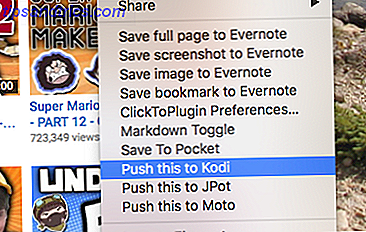Time Machine-verktøyet på macOS er en flott måte å lage sikkerhetskopier av dataene dine. Fordi det er et innfødt Apple-verktøy, integreres det sømløst med operativsystemet. Du kan sette det og glemme det, sikkert i kunnskap om at du kan gjenopprette systemet ditt om noen få minutter. Slik gjenoppretter du data fra Time Machine Backups. Slik gjenoppretter du data fra Time Machine Backups Det er veldig enkelt å konfigurere Time Machine, backupprogramvaren. som følger med hver Mac - men hvordan får du filene dine tilbake når ting går galt? Les mer om noe går galt.
Men det er ikke alltid satt og glemmer det. Noen ganger ser du kanskje en feilmelding som sier at sikkerhetskopien er for stor til sikkerhetskopieringsdisken.
Hva kan du gjøre? Du må slette noen av dine gamle Time Machine-sikkerhetskopier for å få plass til de nye. Du har to metoder å velge mellom. Fortsett å lese for å lære om dem begge.
Metode 1: Bruk Time Machine App
Den enkleste måten å fjerne gamle sikkerhetskopier (og Apple-godkjent måte) er å administrere dem gjennom Time Machine-appen. For å slette gamle sikkerhetskopier ved hjelp av Time Machine, bruk følgende instruksjoner:
- Koble backup-stasjonen til datamaskinen din.
- Klikk på Time Machine- ikonet på menylinjen .
- Bla gjennom sikkerhetskopiene dine og finn den du vil slette.
- Klikk på Gear- ikonet.
- Velg Slett sikkerhetskopiering .
- Enig med bekreftelsen på skjermen.
- Skriv inn passordet ditt.
Metode 2: Bruk Finder
Du kan også slette sikkerhetskopier ved hjelp av Finder. Det er like enkelt:
- Åpne Finder .
- Koble til sikkerhetskopiodrevet, og vent på at den vises under Enheter i panelet til venstre.
- Naviger til Backups.backupdb på backup-stasjonen.
- I Backups.backupdb finner du undermappen med Mac-navnet ditt.
- Du ser en lang liste over undermapper organisert etter dato.
- Slett mappen som er tilknyttet Time Machine-sikkerhetskopien du vil fjerne.
Husk at du ikke trenger å bruke Time Machine til å administrere sikkerhetskopiene. Vi har dekket noen av de beste tredjeparts backupverktøyene for Mac 5 lokale Mac Backup-løsninger som ikke er tidsmaskin 5 Lokale Mac-sikkerhetskopieringsløsninger som ikke er tidsmaskin Det er mange Mac-sikkerhetskopieringsalternativer der ute, og mange av de har funksjoner som Apples standard backup app bare ikke kan konkurrere med. Les mer andre steder på nettstedet.